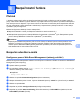Network User's Guide
Table Of Contents
- PŘÍRUČKA SÍŤOVÝCH APLIKACÍ
- Obsah
- 1 Úvod
- 2 Změna síťových nastavení zařízení
- 3 Konfigurace zařízení pro bezdrátovou síť (pro modely HL-2280DW, DCP-7055W, DCP-7057W, DCP-7070DW a MFC-7860DW)
- Přehled
- Podrobný návod pro konfiguraci bezdrátové sítě
- Ujistěte se o svém síťovém prostředí
- Ujistěte se o způsobu nastavení bezdrátové sítě
- Konfigurace bezdrátového síťového zařízení prostřednictvím Průvodce instalací v ovládacím panelu zařízení (doporučeno)
- Konfigurace pomocí WPS nebo AOSS™ z nabídky ovládacího panelu ke konfiguraci zařízení pro bezdrátovou síť (Konfigurace tlačítkem) (pouze režim Infrastruktura)
- Konfigurace s použitím instalační aplikace Brother z disku CD-ROM za účelem konfigurace zařízení pro bezdrátovou síť
- Konfigurace způsobem PIN Method nastavení Wi-Fi Protected Setup ke konfiguraci zařízení pro bezdrátovou síť (pouze režim Infrastruktura)
- Konfigurace zařízení pro bezdrátovou síť (Pro režim Infrastruktura a režim Ad-hoc)
- S použitím Průvodce instalací z ovládacího panelu
- Konfigurace pomocí WPS nebo AOSS™ z nabídky ovládacího panelu ke konfiguraci zařízení pro bezdrátovou síť (Konfigurace tlačítkem)
- Konfigurace zařízení, když SSID nevysílá
- Použití instalační aplikace Brother z disku CD-ROM ke konfiguraci vašeho zařízení pro bezdrátovou síť
- Pomocí volby PIN Method v nabídce Wi-Fi Protected Setup
- 4 Bezdrátová konfigurace za použití instalačního programu Brother (pro HL-2280DW, DCP-7055W, DCP-7057W, DCP-7070DW a MFC-7860DW)
- 5 Nastavení ovládacího panelu
- Nabídka síť
- TCP/IP
- Ethernet (pouze kabelová síť)
- Stav (pro DCP-7065DN, MFC-7360N, MFC-7460DN a MFC-7860DN)/Stav drátové sítě (pro HL-2280DW, DCP-7070DW a MFC-7860DW)
- Průvodce instalací (pouze model pro bezdrátovou síť)
- WPS nebo AOSS™ (pouze model s bezdrátovou sítí)
- WPS w/PIN Code (pouze model s bezdrátovou sítí)
- Stav WLAN (pouze model s bezdrátovou sítí)
- MAC Adresa
- Nastavit na výchozí (pro HL-2280DW, DCP-7070DW a MFC-7860DW)
- Povolení drátové sítě (pro HL-2280DW, DCP-7070DW a MFC-7860DW)
- Povolení WLAN (pro HL-2280DW, DCP-7055W, DCP-7057W, DCP-7070DW a MFC-7860DW)
- E-mail / IFAX (pro MFC-7460DN, MFC-7860DN a MFC-7860DW (pokud si stáhnete IFAX))
- Jak nastavit výchozí funkci pro Skenovat do e-mailu (e-mailový server) (MFC-7460DN, MFC-7860DN a MFC-7860DW (pokud si stáhnete IFAX))
- Skenování na FTP (pro MFC-7460DN, MFC-7860DN a MFC-7860DW)
- Fax na server (pro MFC-7460DN, MFC-7860DN a MFC-7860DW: lze stáhnout)
- Časové pásmo
- Obnovení síťových nastavení na výchozí hodnoty
- Tisk Přehledu konfigurace sítě
- Tisk zprávy WLAN (pro HL-2280DW, DCP-7055W, DCP-7057W, DCP-7070DW a MFC-7860DW)
- Tabulka funkcí a výchozí nastavení výrobce
- Nabídka síť
- 6 Web Based Management
- 7 Internetový fax (pro MFC-7460DN, MFC-7860DN a MFC-7860DW: ke stažení)
- 8 Bezpečnostní funkce
- 9 Odstraňování problémů
- Dodatek A
- Rejstřík
Bezpečnostní funkce
68
8
h Na této stránce můžete konfigurovat nastavení POP3/SMTP.
Poznámka
• Další informace najdete v nápovědě nástroje Web Based Management (webová správa).
• Po dokončení konfigurace můžete také odesláním zkušebního e-mailu ověřit správnost nastavení e-mailu.
i Po konfiguraci klikněte na tlačítko Submit (Odeslat). Objeví se dialogové okno konfigurace odesílání
zkušebního e-mailu.
j Pokud chcete otestovat aktuální nastavení, postupujte podle pokynů na obrazovce.
Odesílání e-mailů pomocí ověřování uživatele 8
Toto zařízení podporuje metody POP před SMTP a SMTP-AUTH odesílání e-mailů prostřednictvím
e-mailového serveru, který vyžaduje ověření uživatele. Tyto metody zabraňují přístupu neoprávněných
uživatelů na e-mailový server. Konfiguraci těchto nastavení lze provést pomocí služeb Web Based
Management, BRAdmin Professional 3 a Web BRAdmin (není k dispozici pro DCP-7055W a DCP-7057W).
Pro hlášení e-mailů, upozornění na e-maily a internetové odesílání faxů můžete použít metody POP před
SMTP a SMTP-AUTH.
Nastavení e-mailového serveru
Je třeba, aby nastavení metody ověření SMTP odpovídalo metodě používané vaším e-mailovým serverem.
Obrañte se s dotazy ohledně konfigurace e-mailového serveru na správce sítě, případně na poskytovatele
internetových služeb.
Rovněž bude třeba zaškrtnout SMTP-AUTH (Ověření SMTP) v SMTP Server Authentication Method
(Metoda ověření serveru SMTP), čímž se aktivuje ověřování serveru SMTP.
Nastavení SMTP
Číslo portu SMTP můžete změnit pomocí Web Based Management (webové správy). To je užitečné,
pokud váš poskytovatel internetových služeb implementuje službu “Outbound Port 25 Blocking (OP25B)”.
Změnou čísla portu SMTP na určité číslo, které používá váš poskytovatel internetových služeb pro server
SMTP (např. port 587), budete schopni poslat e-mail prostřednictvím serveru SMTP.
Pokud m
ůžete použít jak POP před SMTP, tak i SMTP-AUTH, doporučujeme zvolit SMTP-AUTH.
Pokud jako metodu ověření serveru SMTP zvolíte POP před SMTP, budete muset nakonfigurovat
nastavení POP3. V případě potřeby můžete použít i metodu APOP.